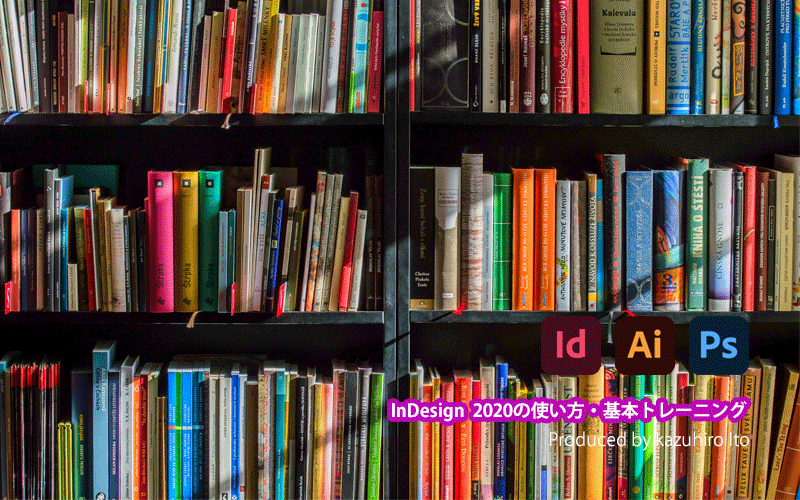

���Υȥ졼�˥Ǥϡ��ڡ�����εڤӸ������ѥ�ե�åȤΥ���ץ����ʤ��顢InDesign 2020�δ��ܵ�ǽ�ȴ�������ؽ����ޤ���
���Υȥ졼�˥Ǥϼ�ˡ�������乭���ʤɤΥڡ�����������ɬ�פʴ��ܵ�ǽ�ȴ������ν����˽������֤��Ƥ��ꡢ�ǽ����Ϥϻ����Τ�PDF������ˤ����ȥ졼�˥ˤʤ�ޤ����ӥ��奢�����ǡʲ������ӥǥ��������ˤ䥤�饯�ƥ������ǡ�QR�������������ϥ��ѡ���������ˤ�������ʤ��顢InDesign��ؽ����Ƥ����ޤ���
HTML����������Web����ƥ�Ĥ����������ꡢư��䥵����ɥǡ�����Ž�����ǡ�PDF�˽Ф����Ȥǡ�ư������䥵����ɺ�����ǽ��PDF��������뤳�Ȥ���ǽ�Ǥ��Τǡ���Ū�˹�碌�Ƥ��ε�ǽ��Ȥ�ʬ���ƻ��Ѥ���Ȥ����Ǥ��礦��
InDesign CC�Ǥϡְ����ס���Web�ס��֥�Х���פ�3�ĤΥץꥻ�åȤ��顢���줾��֥ޡ��������ȡפȡ֥쥤�����ȥ���åɡפ�2�ĤΥ��ץ������ǥڡ���������뤳�Ȥ���ǽ�Ǥ����������Ĥ��Υ���ץ���뤳�ȤǤ����ΰ㤤��ؽ����ʤ��顢InDesign�������ޤ���
�ʤ������ιֽ��Ǥϡ�CC2019�����ΥС������Ȥΰ㤤���碌�Ƥ��������ޤ��Τǡ��ޤ�InDesign 2020�˰ܹԤ���Ƥ��ʤ�����դ�äƤ����ä���������

- Adobe InDesign 2020��Ȥäơ��ڡ�����Ρ��������ǡ���������ޤǤǤ���褦�ˤʤ�ޤ���
- �������ν����˲ä����ץ��Ȱʳ��Υ��ץȥץåȤˤϤɤΤ褦�˥ǡ�����������Ƥ����Ф�������������Ǥ���褦�ˤʤ�ޤ���
- ¾�Υ��ץꥱ�������Ȥ�Ϣư�����⤤���ᡢIllustrator,Photoshop,AfterEffects��Premiere Pro�ʤɤȡ��ɤΤ褦��Ϣư���뤫���ɤΤ褦�˥ǡ������äƤ����ȸ�ΨŪ�����ˤĤ������뤳�Ȥ��Ǥ��ޤ���

- Illustrator��Photoshop�λ��ѷи���������
- ���줫��Adobe InDesign 2020���ޤ���CC��Ȥ���

������
InDesign�Ȥϡ�����ץ��ȥ���������Ū�Ȥ����ڡ����쥤�����ȥ��եȤǤ���
���ץꥱ�������Υ����ե�������Illustrator�Ȼ��Ƥ��ޤ�����ʸ�����ǵ�ǽ������Ĺ���Ƥ��뤿�ᡢ�ƥѥͥ뤫���������륵�֥�˥塼�ʤɤϡ�Illustrator����١��ä�ʸ������ε�ǽ�ˤ����Ƥϰ���Ū�ʵ�ǽ��������ޤ���
����ˡ�InDesign�ϥץ��ȥ����Ȱʳ��ˤ��͡��ʥ����ȥץå�����Ѱդ��Ƥ��ꡢ������Ū���ѹ����뤳�Ȥǡ��ʲ��Τ褦�ʥ�ǥ����ˤ⥢���ȥץåȤ��뤳�Ȥ���ǽ�Ǥ���
- �Żҽ��ҡ�EPUB��
- xhtml�ե�����
- ư��䥵������դ��ΡʰŹ沽������PDF�ե�����
Illustrator��Photoshop��AfterEffects��Premiere Pro�ʤɤǺ��������ǡ����ϡ�InDesign����˼����ߡ�������͡��ʥ����ȥץå���ǻ��Ѥ����Ǻ��Ȥ��Ƴ��Ѥ��뤳�Ȥ���ǽ�Ǥ��Τǡ�DTP��Web�����˥�����ʤɡ��͡��ʶȼ����Ū�˻��ѤǤ��륢�ץꥱ��������Ȥ�����Ǥ��礦��
��Web�ȳ�
Web�ȳ������ϡ��ʲ��Τ褦�ʥ������ξ�硢����InDesign�������Ƥ����Ȥ������Ȼפ��ޤ���
- �Żҽ��ҡ�EPUB�˺���
- �����ΤΤ��Ż����¹Ԥ��ƹԤ����
�Żҽ��Ҥϡ��ե��������Ȥ�XHTML��CSS��XML�ǤǤ��Ƥ��뤿�ᡢ�������β��Ǥ�����̾�Υƥ����ȥ��ǥ�����Dreamweaver�ʤ�¾��Web�ϥ��ץꥱ�������Ǥ�������뤳�Ȥϲ�ǽ�Ǥ������Żҽ��Ҥϥڡ�����������HTML��CSS��¾�ˡ����ǡ����ʤɤ�XML�Ǻ������������ʤɤδ�Ϣ�ե������ޤ�EPUB�Ȥ��ư��̤���ޤǤ��Ϣ�κ�ȤȤ��뤿�ᡢ���ʤˤ��뤿��ˤ�ʣ���Υ������κ�����ȼ���ޤ���
InDesign����Ѥ��뤳�Ȥǡ�����EPUB�ؤΰ��̤ޤǤ����ƥ��ץꥱ����������ǹԤ��뤿�ᡢ�Ф������EPUB��㴳��������٥�Ǽ�ľ�����롢�ʤɤκ�ȤǺ������뤳�Ȥ���ǽ�ˤʤ�ޤ���
�ޤ���CSS��Ʊ�ͤ˥��������Ŭ�Ѥ��뤳�Ȥǥƥ����ȤΥ쥤�����Ȥ�Ԥ����ͤˤʤäƤ��ꡢ��������̾��CSS�ǤΥ��饹��ID��̿̾��§�Ǻ����������Τޤ�CSS�˽Ф��ƻ��Ѥ��롢�Ȥ����褦�˥ǡ�����������뤿�ᡢCSS��������Ȥ��InDesign�ǤΥǡ�������ΰ�̣������Ǥ��뤫�Ȼפ��ޤ���
��DTP�ȳ�
DTP�ȳ������ϡ���QuarkXPress��Pagemaker��EDI Color�ʤɤΥڡ����쥤�����ȥ��եȤηи����������⤤��ä���뤫�Ȼפ��ޤ���������Ū�˥��ڥ졼�����ϰ㤨�ɥ��ץꥱ������������Ʊ���Ǥ��Τǡ������ηи����������ϡ����ν������ᤤ���Ȼפ��ޤ���
�ޤ���Illustrator�Ǥ�����ä�äƤ��뤿�ᡢ��������Adobe��Ϣ�Υ��եȤηи����������ϡ�����ۤɰ��´��ʤ����ν�������ǽ���Ȼפ��ޤ���
�ޤ���InDesign�Ǥϡ�Illustrator��Photoshop��Ϣ�Ȥ�������Illustrator�Ǻ����������֥������Ȥϡ�InDesign����˥��ԡ��ڡ����Ȥ�Ž���դ��뤳�Ȥ���ǽ��InDesign�Ǻ����������֥������Ȥΰ����ˤʤ�ˤǤ����ޤ�Photoshop�Υ쥤�䡼�դ������ϡ��쥤�䡼��ɽ����ɽ����InDesign¦���饳��ȥ�����Ǥ���ʤɡ����˳ƥ��ץꥱ�������֤Ǥ�Ϣ�Ȥ���Ƥ��륢�ץꥱ�������Ǥ���
���Υȥ졼�˥ǽ����Ǥ��륹����ϰʲ��Τ褦�ʤ�Τˤʤ�ޤ���
- �ڡ���ʪ������
- �������Υѥ�ե�åȤ���饷����
�� Illustrator��InDesign�ΰ㤤
�ڡ���ʪ�Υǡ����ϡʺ�����Ȼפ��С�Illustrator�Ǻ������뤳�Ȥ��ǽ�Ǥ��Τǡ���Illustrator��InDesign�ϲ����㤦�Τ������Ȥ��ͤ��ˤʤ����⤤��ä���뤫�Ȼפ��ޤ���
�Τ���Illustrator�Ǥ�ڡ���ʪ��������뤳�Ȥϲ�ǽ�Ǥ�����Illustrator�ξ�硢�ڡ���ʪ���������������äƤϡ��ڡ���ʪ����˴ؤ���ʲ��Τ褦����ʬ��InDesign��������ʬ������ޤ���
- �ƥڡ����˶��̤��륪�֥������Ȥ�ư��ʣ�����ʤ���ڡ��������䤷�Ƥ������Ȥ�
- ����ƥ�Ĥ������ؤ���ȼ�����ڡ����������ؤ�
- �ڡ����⥳��ƥ�Ĥ�ڡ����Υ������ѹ���ȯ���������ν���
Illustrator�ϡ�1�ĤΥǡ�����˺���1000�Υ����ȥܡ��ɤ���¢�Ǥ��뤿�ᡢ�ͤ��褦�ˤ�äƤ�1000�ڡ����Υڡ���ʪ�Ǥ���ФǤ��ʤ����ȤϤ���ޤ���Illustrator�ξ��ϡ��ڡ����֤ǤΥ���ƥ�Ĥ�Ϣ�Ȥ�InDesign�ۤɹ�θ����ƤϤ��ʤ����ᡢ1�ڡ���1�ڡ������ư�Ǻ������롢�Ȥ����ͤ������ɤ����Ƥǻ���ʤäƤ��ޤ��ޤ���
�Τ��ˡ����������ʥ��֥������Ȥ�����Ǥ���������Ž��뤿�ᡢ���٤Ƥ�Illustrator�ǹԤäƤ⤤���ΤǤϡ��ȹͤ������⤤��ä���뤫�Ȼפ��ޤ�����Illustrator�ǤΥڡ���ʪ����ϡ��ɤ��餫�Ȥ������ϵ��Ǻ������륤������ᤤ���Ȼפ��ޤ���
������InDesign�ξ��ϡ����Υڡ����Υ쥤�����Ȥ�����Ѥ��ǿ����ڡ�������������ꡢ�ڡ���Ʊ�Τν��������ؤ������äƤ⡢�ڡ�����Υ���ƥ�Ĥ�ưŪ�˼�ư�������Ƥ�����ǽ��Illustrator����٤�Ĺ���Ƥ��ޤ����ޤ���1000�ڡ����˵ڤ֥ڡ���ʪ�Ǥ⡢�㤨��20��50�ڡ������٤Υǡ�����ʣ�����������ץ��Ȼ��ˤ����Υǡ������礷��1��1000�ڡ������ܤ˸�Ω�Ƥƥץ��Ȥ��롢�ʤɥڡ���ʪ���Խ����ò�������ǽ��¿���ޤޤ�뤿�ᡢ�ڡ���ʪ����Τ��Ȥ�����˺���Ƥ��륢�ץꥱ�������ˤʤꡢ�դ�Illustrator�Τ褦��ʣ���ʥ��饹�Ȥ�������ǽ�ϻ��äƤ��ޤ���
���Τ��ᡢIllustrator�Ǥ�ڡ���ʪ�ǡ����ϤǤ��ޤ�����Illustrator�Ǻ�������Ȥ��ޤ��ΨŪ�ǤϤʤ����ϵ��ǤΥǡ�������ˤʤäƤ��ޤ����Ȥ��ͤ�����������Ф������Ȼפ��ޤ���Illustrator����Ȥ�ȡ��٥��ȥ�ǡ�����������뤿��Υ��ץꥱ��������ˤʤ�ޤ���
Illustrator��InDesign�⡢���줾�����˱������Ȥ����Ƥ����Ȥ������Ȼפ��ޤ���
�������ȳ�
�����ȳ������ϡ������Τ�������롢�Ȥ����Ż����̳����褦�ˤʤ�ʤ���С����ޤꤳ��InDesign����Ѥ��뵡��Ϥʤ����⤷��ޤ���
���������ӥǥ��Υǡ�����InDesign��Ž����ߡ�PDF�˽Ф����Ȥǡ��ӥǥ�����������PDF��������뤳�Ȥ���ǽ�ǡ����Υӥǥ��դ�PDF�ϰŹ沽���뤳�Ȥ���ǽ�Ǥ���
AfterEffects�ʤɤ��Խ�����ư���PDF���ʸ��������Ȱ��˥ڡ����Ȥ��ƻž夲���������۲�ǽ��PDF������InDesign����������뤳�Ȥ���ǽ�Ǥ��Τǡ��������ä��Ȥ������롢�Ȥ������Ȥ�Ф��Ƥ����ȳ�����ˡ���ǤƤ��뤫�Ȼפ��ޤ���

���Υȥ졼�˥Ǥϡ��ڡ���ʪ�ڤӸ������Υ���ץ����ʤ��顢InDesign�δ������ȵ�ǽ��ؽ����ޤ���InDesign�ϡ����������ǡ����˥��ץȥץåȤ��뤫���ˤ�äơ��ǡ����κ�������㴳�ۤʤ�ޤ�����PDF��HTML��EPUB�ʤɤؤνФ�����ǽ�ǡ�DTP/Web/�ӥǥ�����������ƥ�Ĥ���Ū�˥����ȥץåȤǤ��롢�������ץ�åȥե������б����ץꥱ����������ɽ���Ȥ⤤���ޤ���
InDesign�ϡ�¾�Υ��ץꥱ����������٤�ȵ�ǽ��¿���Ǥ������������������뤳�Ȥǡ�����Ū�ˤ��ޤ��ޤʥ��ץȥץå�����б������ǡ����κ�������������ǽ�ˤʤ�ޤ��Τǡ�InDesign��桦Web�������ʤɤ��͡��ʥ���ƥ�Ĥ����Ѥ����ץ��⡼��������˱��Ѥ��ƻȤäƤ�����褦���ޤ��ϴ������餭����Ƚ�������Ȥ�������Ϥ�Ƥߤޤ��礦��
�ʤ�������InDesign�Υȥ졼�˥���֤��줿�������������� ������Į¼����2�ʤ���ޤ���ޤ������ʲ��ϡ�Ĺ����ۻ�Į�����κ��ʤΰ����Ǥ���
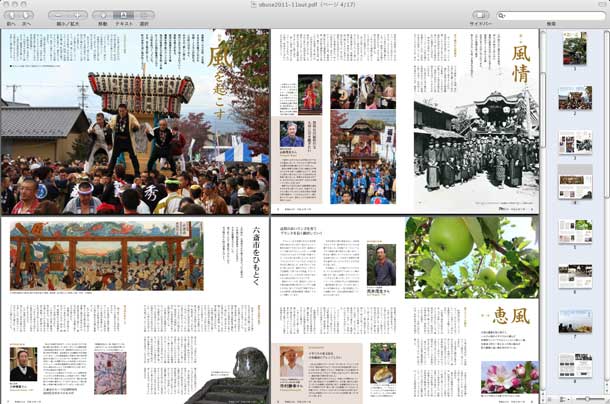


��ƣ������
������ҥ��ޥ����ǥ����륹������
�ȥ졼�˥��롼�ס��ȥ졼�˥ǥ��쥯����
�ֻ���25ǯ���ֺ³�ȯ��200�ʾ塣
���羦�ҤΥ��������Mac/Win��Ȥä�DTP/Web�ȥ졼�˥�������ζ�̳���̤�ô�������PC��������ץ��������������ʥ��������������ҡ���깭������Ź����ʹ�ҡ��������������ء�����ģ�����Τʤɤ˸������ȥ졼�˥ʤ���������Ȥοͺ�����˷Ȥ�롣
���ߤϡ����ޥ����ǥ����륹�����פˤ�AdobeCC���濴�Ȥ����ȥ졼�˥δ�衢�ֻդ�̳��롣Adobeǧ�ꥨ�����ѡ��ȡ����åץ륳��ԥ塼��ǧ�굻�Ѽԡ�CIW JavaScript Specialist��CIW Web Design Specialist��

| ������ |
���� |
| �ڼ���饤�š� |
10��00��17��00��1����6���֡� |

���ޥ����ǥ����륹�����ס��ȥ졼�˥롼��
���ꡧ����Խ�ë���ë3-1-1 PMO��ë�� H1O ��ë������2F
[ MAP ]

�Ϥ����
- Adobe InDesign CC����ħ
- ��Ȥδ��ܼ��
- ɬ�ץ����ƥ��
�����ե�����
- �ѥͥ�ȥɥå������
- ������ڡ���
�ե�����θߴ���
- InDesign CC������InDesign�ɥ�����Ȥ�
- ¾�Υ��ץꥱ�������Ǻ��������ե������
����ɽ��
- ����ɽ���γ���̾�
- ���ץ�åȤȥڡ����ȥܡ���
- �ѥ������
�����ɥ�����Ȥκ����ʥޡ��������ȡ�
- �ɥ�����ȥץꥻ�åȡʥץ��ȡ�Web����Х����
- �ޡ��������Ȥȥ쥤�����ȥ���åɤΰ㤤
- �ƥ����ɤ�̾�Τ����
- ��¸������������
- ��Ȥμ��ä��ȼ��ä��Τ��ľ��
- �구�����ɤκ���������������ֻ���
- �����ɤΥ��顼�ѹ��ȥ��å�
���֥�������
- �ѥ����ե졼�ࡦ�ܥ���
- ���֥������Ȥ�����ʥ��������ѥ����Ƽ�ե졼�ࡦ���ġ����
- ���֥������Ȥ�����ʥ����ץ�ѥ��ʱ�ɮ�ġ��롦�ڥ�ġ���ˡ�
- ���֥������Ȥ��Խ�
- ���֥������Ȥ����֤�����ʳƼ凉�ޡ��ȵ�ǽ��
- �ѷ��ѥͥ�ȳƼ��ѷ��ġ���
���顼
- ���顼�ѥͥ�ȥ������å��ѥͥ�
- �ڥ����
- �������å�������Ⱥ��
�齬1�ʥڥ�ʪ���ڡ���ʪ�κ�����
- ����ǥå����κ���
- �����֤�ʣ�����ѷ�����̤˺Ƽ¹�
- ��������
- �������å��ǤΥ��顼����
- ���������֤ȥȥ�ߥ�
- ����ƥ�ĥ���С�
- �ե졼��ΰ�����
- �ƥ������Խ�
- �ѥͥ�쥤�����Ȥ��ѹ�
- �ƥ����Ȥ�����
- ����ǡ������
- ���֥������Ȥ�����ط�
- ���̡ʥɥ��åץ���ɥ���
�齬1��³��
- �ץ�ӥ塼
- ���ʼ�ɽ��
- �ץ�ӥ塼�⡼��
- ���˥ڥå�
- �ޥ������ڡ����ȥڡ����ѥͥ�
- �ץ饤�ޥ�ƥ����ȥե졼���CS6��
- �ڡ�����ɽ��������ΰ㤤
- �ɥ�����������ѹ�
- �ڡ����������ʥɥ�����ȥڡ����ο���������
- �ڡ����������ʥޥ������ڡ����ο���������
- B-�ޥ������κ�����Ŭ�ѡʥڡ���°���ѹ���
- ���ΰ��֤˥ڡ�����
- Ϣ��ե졼��κ���
- �ƥ������ѿ�
- ���ߤΥڡ����ֹ�ʥΥ�֥�ˤλ���
- �����С��饤�ɤȿƻҴط�
- �������륪���С��饤�ɤ���
- �ƥ����Ȥ�ή�����ߤȥ�������Ŭ��
- �����������ɤ߹��ߤ�Ŭ�ѡʸ������ִ���
- �ܼ��κ���
- ���ڡ��������ʤλ���
- ����
- ���������������ܼ��ι���
- �ƥ����Ȥβ�����
�齬2�ʸ������ѥ�ե�åȤκ�����
- �����쥤�����ȥ���å�
- �ե졼�॰��å�����
- �쥤�䡼
- �ڡ����κ��
- �ɥ�å��ǥ����С��饤��
- �구��Υɸ���������
- �ե졼��μ�����ѹ�
- �ե졼��Ĵ�����ץ����
- ����������
- �����ȥ�����
- �饤�֥���ץ����
- ����ǡ������ܤ����ġ���
- ���̥ѥͥ�
- ���֥������Ȥγ��ذ�ư
- �饤�֥��κ����ȥ����ƥ������
- ����ȡʥϥ��ѡ����
- QR�����ɤ�����
- HTML������
- �ޥ�����ץ�å�AI�ե����������
- ����Υ����С��ץ��Ȥȥ����ѡ��ץ��ȥץ�ӥ塼
- ���֥������ȥ쥤�䡼���ץ����
- �ɥ�����ȥڡ����ΰ�ư�����
- Ʃ���δ���
- ���
- �饤�֥ץ�ե饤��
- �ѥå�����
�Ф�
- �Ф��ե�����μ���ˤĤ���
- �����ȥץå���˹�碌���ɥ�����������������
�ץ���
¾

���ꥸ�ʥ�ƥ����Ȥ���ѡ��������˴ޤޤ�Ƥ���ΤǤ����Ǥ���

- ����ɼ�ʥץ��ȥ����ȴĶ���̵�����ˤϡ����ӡ����ޡ��ȥե������ؤβ��̥��ԡ��Ǥ�ġ�
- ɮ���Ѷ�
���ǡ����λ������ꡢ�ǡ����λ������ߤϤǤ��ޤ���

- Adobe InDesign 2020
- Adobe Illustrator 2020
- Adobe Photoshop 2020
����������
�������ּԤ�������
